Fusion Direct
Art der Daten
Benutzerdefinierter Datenfeed
Beschreibung
Fusion Direct ermöglicht dem Kunden, Daten in die ITM-Portal-API zu posten, die dann den Weg zum Fusion-Feed macht und Openmix-Apps zur Verfügung steht. Die Openmix-App ist dann für die Analyse der Daten und die Anwendung der gewünschten Regeln für DNS/HTTP-Routing verantwortlich. Mit diesem Feed ist keine Häufigkeit verbunden, da Kunden Daten beliebig oft auf ITM Portalendpoint (/v2/actions/fusion/custom.json/{platformId}) posten können.
Der ITM-Portalendpunkt ist ein allgemeiner Endpunkt, mit dem Kunden alle relevanten JSON-Daten veröffentlichen können, die sie dem App-Server zur Verfügung stellen möchten. Es ist für Kunden verfügbar, Updates ohne Einschränkungen zu veröffentlichen (es ist Freiform), außer dass die Daten, die sie veröffentlichen, ein gültiges JSON sein müssen.
Hinweis: Der Datenfeed des Kunden muss mindestens 10 KB groß sein, sonst lehnt Fusion ihn ab. Dies ist eine harte Grenze, die von den Infrastruktur-App-Servern auferlegt wird.
In Fusion einrichten
Sie können im linken Navigationsbereich unter Openmixauf Fusion-Datenfeeds zugreifen. Erste Schritte finden Sie in der Fusion IntegrationDokumentation.
Im Dialogfeld für die dienstspezifische Konfiguration geben Sie Folgendes ein:
-
Name: Der Name, der dem Datenfeed gegeben wird (optional). Dies ist standardmäßig auf,
Service - Platform Namewenn nicht angegeben. - Plattform: Die Plattform, die dem Datenfeed zugeordnet ist.
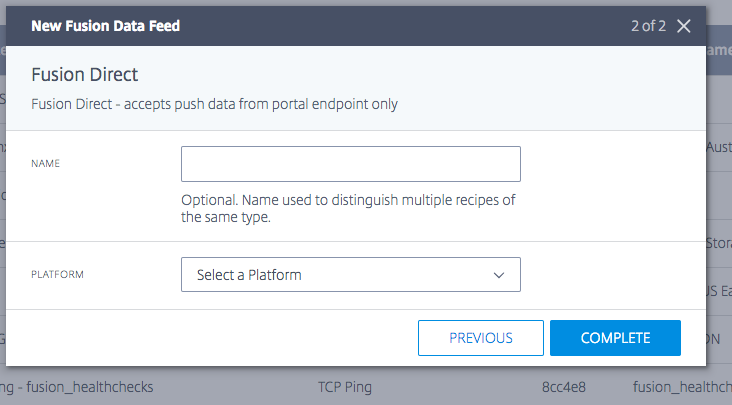
Sobald die Einrichtung in Fusion abgeschlossen ist, erhalten Sie eine Bestätigungsmeldung, dass der Datenfeed erfolgreich erstellt wurde.
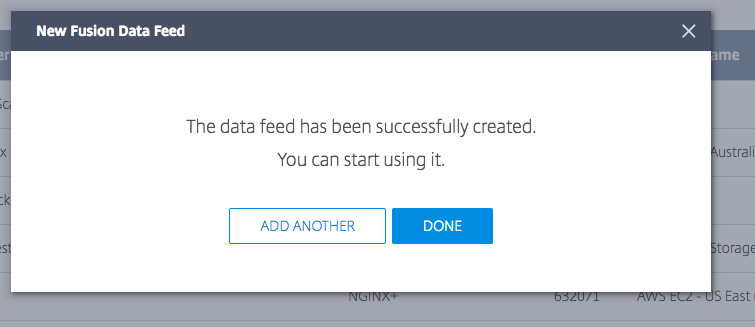
Wenn Sie auf Fertigklicken, wird es auf der Fusion Data Feeds Homepage mit einem orangefarbenen Status aufgeführt, bis gültige JSON-Daten auf den Endpunkt gepostet werden.
Gehen Sie folgendermaßen vor, um Daten mithilfe eines cURL-Befehls in die ITM Portal-API zu senden:
Schritt 1: Abrufen des Oauth-Schlüssels
cURL Anfrage
\mbp:~$ curl -k -d 'client_id=<client-id>' -d 'client_secret=<secret>' -d 'grant_type=client_credentials' https://portal.cedexis.com/api/oauth/token
<!--NeedCopy-->
Antwort
{"value":"<secret-token>", "expiration":null, "tokenType":"bearer", "refreshToken":null,"scope":[], "additionalInformation":{}, "access_token":"<secret-token>", "token_type":"bearer","expires_in":0,"expiresIn":0,"expired":false}
<!--NeedCopy-->
Schritt 2: Daten verbuchen
cURL Anfrage
\mbp:~$ curl -k -H 'Authorization: Bearer <secret-token>' -H 'Content-Type: application/json' https://portal.cedexis.com/api/v2/actions/fusion/custom.json/<platform-id> -d '{"name":"some value value","id":"application id2", "other":"more stuff"}'
<!--NeedCopy-->
Antwort
{
"status": "OK"
}
<!--NeedCopy-->
Wenn Sie die Antwort als erhalten, sehen SieOK, dass der Fusion Feed im grünen Status ist, was bedeutet, dass er einige Daten in ihm gepostet hat.
Edit
Um einen Fusion-Datenfeed zu bearbeiten, klicken Sie auf den Datenfeed in der Liste und dann auf die Schaltfläche Bearbeiten . Nachdem Sie die Konfiguration geändert haben, klicken Sie auf Speichern. Dadurch gelangen Sie zurück zur Datenfeed-Liste, in der Ihre Änderungen gespeichert und auf den Datenfeed angewendet werden.